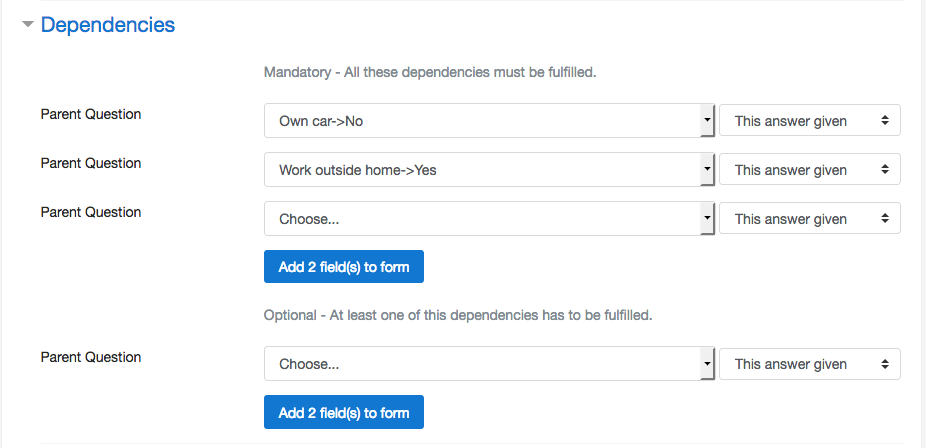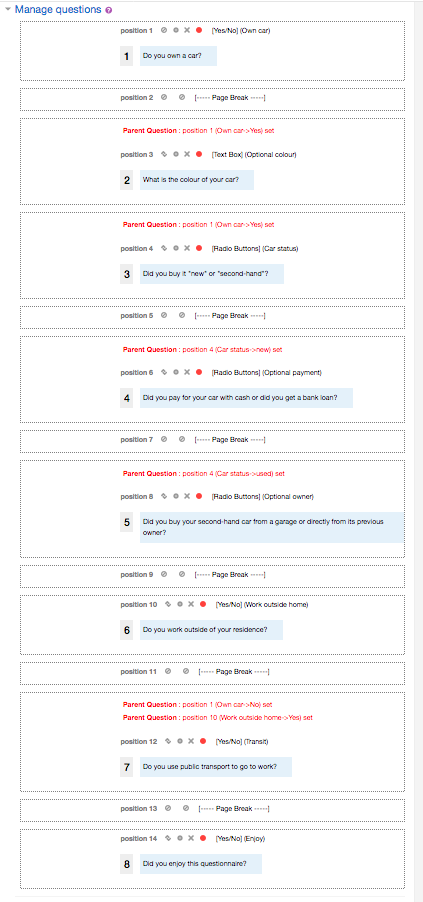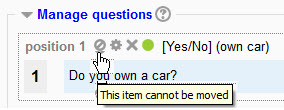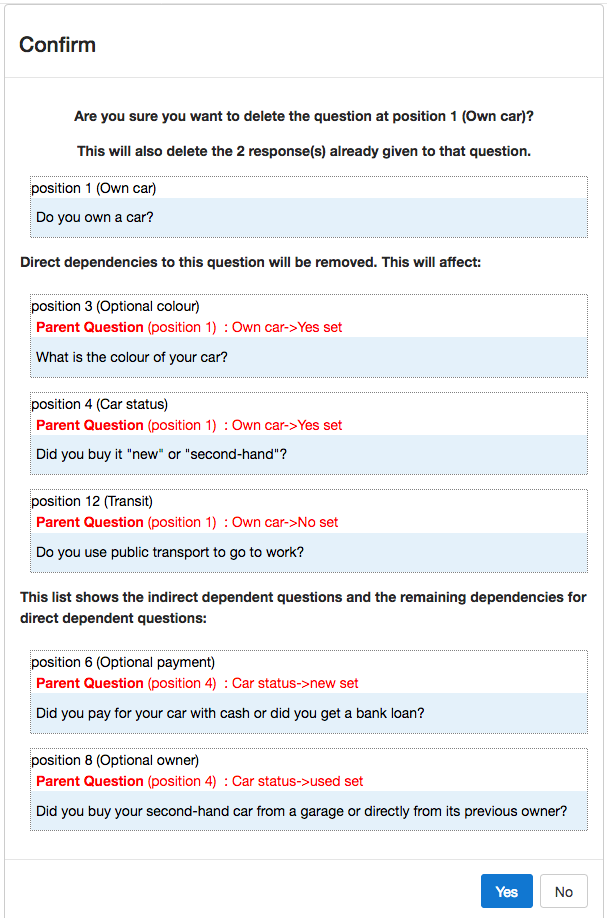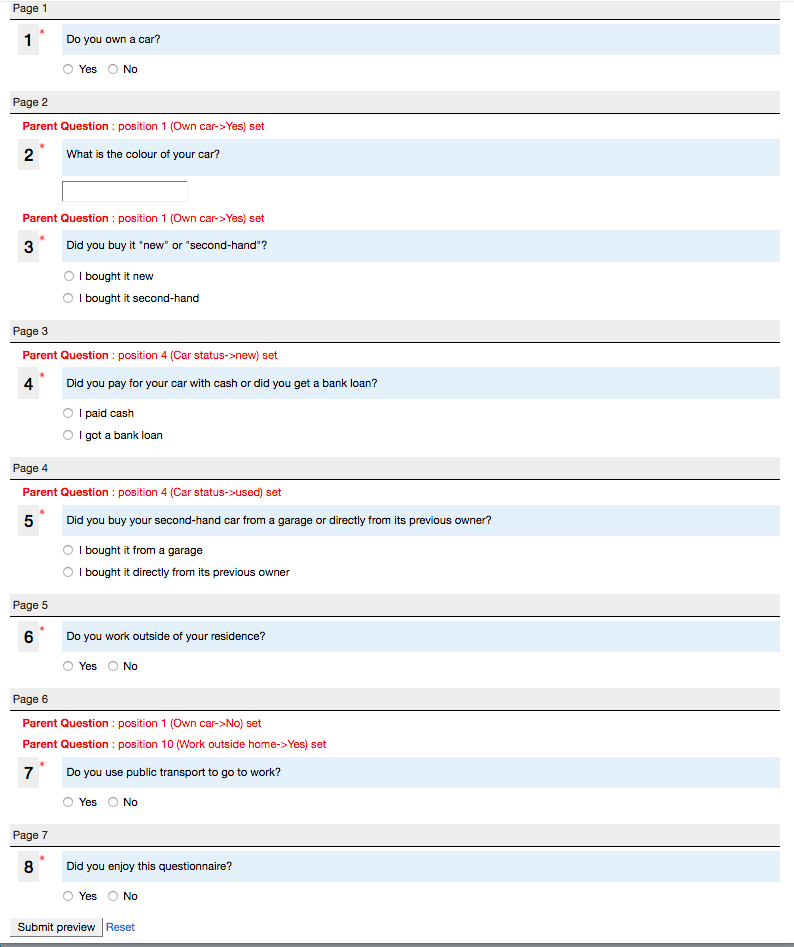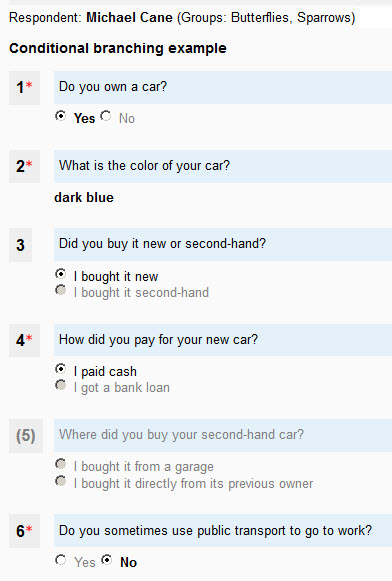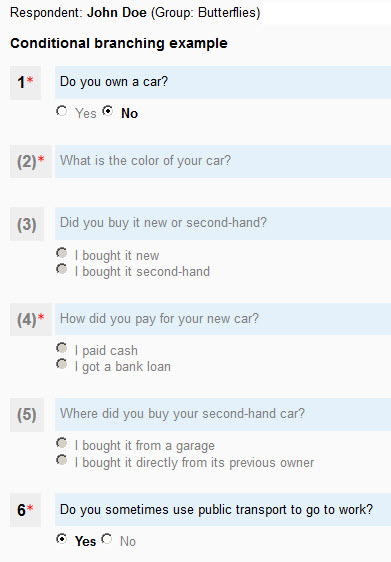アンケート条件分岐
概要
定義
条件分岐(またはスキップロジック)は、現在の質問への回答方法に基づいて、回答者が次に表示する質問またはページを変更する機能です。条件付き分岐は、回答者の回答に基づいて変化する調査を通じてカスタムパスを作成します。
構成
アンケートプラグインでは、条件分岐パスは ページ で構成され、1つ以上の 親 質問の回答に応じて1つ以上の 子 質問が含まれます。 質問の場合、1つ以上の必須の親質問回答および/または1つ以上のオプションの質問回答を追加できます。子の質問を表示するには、必須セクションのすべての質問の回答を正確に満たす必要があります。質問を表示するには、オプションのセクションで少なくとも1つの質問の回答を満たす必要があります。質問の回答オプションを回答済みにするか、未回答にするかを指定することもできます。以前のバージョンでは、1つの質問回答しか選択できず、それが与えられた回答である必要がありました。回答が必要な質問の回答が1つだけ選択されている場合、機能は以前のバージョンと同じになります。
設定
アンケートで条件付き分岐機能を使用する場合は、アンケートを作成または編集するときに、回答オプションの設定セクションで、 質問の分岐を許可する オプションを Yes に設定する必要があります。このオプションはデフォルトで No に設定されていることに注意してください。
簡単な例
取得したいフロー
- ページ1
- 質問1あなたは車を持っていますか? はい・いいえ。
- ページ2-質問1の回答が はい の場合に表示
- 質問2:あなたの車の色は何ですか?
- 質問3:新車または中古車を購入しましたか?
- ページ3-質問3の回答が 新車 の場合に表示
- 質問4:新車の代金を現金で支払いましたか、それとも銀行ローンを利用しましたか?
- ページ4-質問3の回答が 中古車 の場合に表示
- 質問5:中古車をガレージから購入しましたか、それとも前の所有者から直接購入しましたか?
- 5ページ
- 質問6:あなたはあなたの住居の外で働いていますか?
- 6-ページ-質問1の回答が いいえ で質問6の回答が はい の場合に表示
- 質問7:仕事に行くのに公共交通機関を利用していますか?
- 7ページ
- 質問8:このアンケートは気に入りましたか?
等
そのフローを取得する手順
- Q1をはい・いいえの質問として作成します。
- 項目名 : 自家用車 。質問に名前を付ける必要があることに注意してください。この名前は、後でアンケートで使用可能な上位の質問のリストを作成するために使用されます。 この名前はできるだけ短くしてください。
- 必須回答 : Yes 。質問Q1を上位質問として使用することを計画しているため、必須ではないものとして設定することは意味がありません。
- 質問文 : あなたは車を持っていますか?
- Q1を保存します。上位の質問を使用して1つ以上の下位の質問を作成していないため、この段階では改ページは挿入されません。
- テキストボックスの問題タイプとしてQ2を作成します
- 項目名 :オプションの色
- 必須回答 : Yes または No(後でその質問の回答で何をしたいかによって異なります)。
- 上位の質問 : 自家用車->Yes 。上位の質問(Q1)オプションは、はい/いいえの質問であるため、2つの選択肢があります。
- 質問文 : あなたの車の色は何ですか?
- Q2を保存します。下位の質問Q2を保存すると、上位の質問Q1とその下位の質問Q2の間に改ページが自動的に挿入されていることがわかります。
- Q3をラジオボタン(またはドロップダウンボックス)の問題タイプとして作成します
- 項目名 : 車のステータス
- 必須回答 : Yes 。上位の質問として使用する予定であるため、質問Q3に名前を付け、必須として設定します。
- 上位の質問 :自家用車->Yes
- 質問文 :新車または中古者を購入しましたか?
- 回答の選択肢 :
- 新車 ::新しく購入しました
- 中古車::中古で購入しました
- 回答の選択肢フィールドでは、ショートラベル 機能を使用していることに注意してください。可能な回答の選択肢の全文がかなり長い場合は、この機能を使用する必要があります。
- Q3を保存します。下位の質問Q3を保存すると、改ページが挿入されていないことがわかります。これは、Q2とQ3の両方が同じ上位の質問Q1の子の質問であるため、アンケートの同じページに表示されるためです。
- ラジオボタンの問題タイプとしてQ4を作成します
- 項目名 :オプションの支払い
- 必須回答 :Yes または No
- 上位の質問 :車のステータス->新車
- 潜在的な上位の質問の選択肢のリストには、全文ではなく、Q3の回答の選択肢として入力した ショートラベル が表示されることに注意してください。
- 質問文 :新車の支払いはどのように行いましたか?
- 考えられる答え :
- 私は現金を支払いました
- 銀行ローンを借りました
- Q4を保存します。下位の質問Q4を保存すると、上位の質問Q3とその下位の質問Q4の間に改ページが自動的に挿入されていることがわかります。
- ラジオボタンの問題タイプとしてQ5を作成します
- 項目名 :オプションの所有者
- 必須回答 : Yes または No
- 上位の質問 :車のステータス->中古車
- 質問文 :中古車はどこで購入しましたか?
- 回答の選択肢 :
- ガレージから購入しました
- 前の所有者から直接購入しました
- Q5を保存します。下位の質問Q5を保存すると、下位の質問Q4と下位の質問Q5の間に改ページが自動的に挿入されていることがわかります。これは、これら2つの質問に同じ上位の質問がないためです。
- Q6をはい・いいえ問題タイプとして作成します。
- 項目名 :家の外で働く
- 必須回答 : Yes または No
- 上位の質問 :なし。
質問6は、前の質問のいずれにも依存せず、以前の回答に関係なく、アンケートの回答者に表示されます。
- 質問文 :あなたはあなたの住居の外で働いていますか?
- Q6を保存します。質問Q6を保存すると、下位の質問Q5と質問Q6の間に改ページが自動的に挿入されていることがわかります。
- Q7をはい・いいえ問題タイプとして作成します。
- 項目名 :トランジット
- 必須回答 :Yes または No
- 上位の質問1 :自家用車->いいえ/この回答があります
- 上位の質問2 :家の外で働く->はい/この回答があります
- 質問文 :仕事に行くのに公共交通機関を使うことはありますか?
- Q7を保存します。質問Q7を保存すると、下位の質問Q6と質問Q7の間に改ページが自動的に挿入されていることがわかります。
- Q8をはい・いいえ問題タイプとして作成します。
- 項目名 :お楽しみください
- 必須回答 :Yes または No
- 上位の質問 :なし。
質問6は、前の質問のいずれにも依存せず、以前の回答に関係なく、アンケートの回答者に表示されます。
- 質問文 :このアンケートは楽しかったですか?
- Q8を保存します。質問Q8を保存すると、下位の質問Q7と質問Q8の間に改ページが自動的に挿入されていることがわかります。
条件分岐を再度使用するまで、通常どおり質問を作成し続けます。
最初の8つの質問を作成した後、質問の管理セクションは次のようになります。
条件分岐質問の操作
移動
標準のMoodle 移動 アイコンを使用すると、アンケートの質問を別の位置に移動できます。ただし、条件分岐機能を使用する場合のアンケートフローの特殊な性質により、質問を移動できる新しい位置には制限があります。
- 上位の質問をその下位の質問の 下 に移動することはできません。
- 下位の質問をその上位の質問の 上 に移動することはできません。
- 依存する質問の正しいフローを確保するために必要な改ページを削除することはできません。
これらの制限は、質問の管理画面に表示され、移動アイコンが 禁止(Moodle ブロック )アイコンに置き換えられます。また、質問の移動 モードの場合にも機能します。このモードでは、ここに移動アイコン/プレースホルダーは 禁止 の位置に表示されません。
編集
標準のMoodle 編集 アイコンを使用して、質問を編集できます。ただし、上位と下位の両方の質問がある質問の場合、上位の質問と選択を変更するときは注意が必要です。結果として生じるフローが台無しになる可能性があるためです。
削除
下位の質問を追加するときに自動的に挿入された改ページを削除することはできません。
上位の質問を削除しようとすると、下位の質問のリストとともに警告が表示されます。警告に はい と答えると、上位の質問が削除され、直接の依存関係が削除されます。
必須/不要として設定
上で述べたように、通常、すべての潜在的な上位の質問を必須として設定します。ただし、回答者に回答するかどうかの選択を任せたい場合があります。質問を 不要に設定すると、通常の 未回答 ボタンが表示されます(はい・いいえ および ラジオボタンの質問の場合)。回答者が上位の質問に回答しない場合、その下位の質問はすべてスキップされます。
アンケートのプレビュー
アンケートのプレビューページは、アンケートの作成者がさまざまな依存関係が表示されたアンケートの質問の表示を確認するのに役立ちます。次のスクリーンショットは、条件付きの質問があるプレビュー画面の例を示しています。
アンケートをプレビューしている教師が プレビューを送信 することは可能です。これは、実際のアンケート送信プロセスの動作を模倣します。回答されていない必須の質問、または質問の条件に適合しない回答には、警告のマークが付けられます。
必要な質問がすべて正しく入力されている場合、プレビューを送信すると、正しい メッセージが表示されます。
新しいアンケートフローをシミュレートするには、コースのナビゲーションバーのプレビューリンクをクリックするか、アンケート管理ブロックのプレビューリンクまたはプレビューウィンドウの下部にあるリセットリンクをクリックします。
個別回答レポート
分岐アンケートレポートは、非分岐アンケートと同じように表示されます。唯一の顕著な違いは、回答者がさまざまな条件付き質問を通過した特定のパスを表示できる個別回答レポートとの違いです。ここに2つの例があります。
回答者の "Michael Cane" は、赤い車を所有していて、新しく購入して現金で支払ったと述べました。括弧内に表示され、グレー表示されているQ5は提示されませんでした。
回答者の John Doe は、車を所有していないと述べました。彼はQ2からQ5までの従属質問のいずれも提示されませんでした。